Как просматривать записи видео TikTok без уведомления на всех платформах
Чтобы просмотреть записи видео TikTok на 3 платформах:
- Для Windows/Mac: используйте бесплатную онлайн-программу записи экрана AnyRec, нажмите «Запись бесплатно» > установите область записи > нажмите «Звук» > «ЗАПИСЬ».
- Для iPhone 15/14: используйте диктофон по умолчанию, нажмите «Настройки» > «Центр управления» > «Дополнительные элементы управления» > «Запись» > «Микрофон» > «Начать запись».
- Для пользователей Android: используйте AZ Screen Recorder. Нажмите «Запись», чтобы записать экран. А сохраненные видео TikTok будут сохранены в вашей галерее.
100% Безопасный
100% Безопасный

Тенденции TikTok влияют на культуру, музыку, красоту, моду и многие другие аспекты вашей повседневной жизни. Каждый день в TikTok появляются и исчезают тысячи новых видео. Если вы хотите сохранить опубликованное видео TikTok для просмотра в автономном режиме, вам необходимо сохранить и запись экрана TikTok видео вручную. Однако кнопка «Сохранить» в TikTok не всегда доступна.
Чтобы загрузить видео с TikTok без кнопки «Сохранить», вы можете вместо этого сделать запись экрана TikTok. Это ваш рабочий способ 100% для сохранения видеопоста TikTok. Эта статья — ваше полное руководство по записи экрана TikTok в 2023 году. Вы можете успешно сохранять и записывать видео TikTok на свой телефон или компьютер. Просто читайте и следуйте.
Список руководств
Как сделать запись экрана TikTok на Windows и Mac Как просмотреть запись TikTok на iPhone 14 Как сделать запись экрана TikTok на Android Часто задаваемые вопросы о записи экрана TikTokКак записать видео TikTok с комментариями на Windows и Mac [бесплатно]
Вы можете скачать TikTok для Windows 11/10 в виде прогрессивного веб-приложения в Магазине Microsoft. Что касается пользователей Windows 11, вы также можете установить версию TikTok для Android на свой компьютер с Windows 11. Что касается пользователей Mac, вы можете посетить веб-сайт TikTok напрямую в любом браузере. Хотя программного обеспечения TikTok для Mac не существует, вы все равно можете использовать TikTok на Mac. Тогда возникает вопрос, какой рекордер TikTok лучший?
Для большинства пользователей настольных компьютеров TikTok вы можете использовать AnyRec Бесплатная онлайн-запись экрана для записи видео TikTok на ПК и Mac. Вы можете записывать видео TikTok со своим лицом и комментариями одновременно. Онлайн-рекордер TikTok 100% бесплатен и безопасен в использовании. Таким образом, вы можете сохранять видео из TikTok или даже делать видео реакции TikTok прямо дома. Вот основные функции онлайн-инструмента записи экрана TikTok.
1. Запишите видео TikTok со звуком в форматах MP4 и WMV.
2. Захватите видео и звук TikTok с вашим лицом и комментариями.
3. Без ограничения максимального времени и водяных знаков.
4. Добавьте аннотации к видео записи экрана TikTok.
5. Работайте с Windows 11/10/8/7 и Mac OS X 10.10 или выше.
Шаг 1.Войдите в свою учетную запись TikTok на рабочем столе. Вы можете приостановить видео TikTok, которое хотите записать. Затем посетите AnyRec Free Online Screen Recorder в том же браузере.
Шаг 2.Нажмите кнопку «Записать бесплатно». В первый раз, когда вы записываете видео TikTok, вам нужно быстро установить его программу запуска за несколько килобайт.

Шаг 3.Установите область записи в качестве окна воспроизведения видео TikTok или браузера. Нажмите кнопку «Динамик», чтобы записать видео и аудио TikTok.
Шаг 4.Если вы хотите снять видео во время записи экрана, вы также можете нажать кнопки «Камера» и «Микрофон».

Шаг 5.Нажмите кнопку «Настройки», чтобы настроить параметры вывода видео. Затем нажмите кнопку «REC», чтобы записать и скачать видео TikTok онлайн.

Шаг 6.Когда вы нажимаете кнопку «Стоп», записанное видео TikTok автоматически сохраняется на рабочем столе.
Если вы хотите записывать и сохранять видео TikTok без потерь с дополнительными настройками записи, вы можете скачать бесплатно AnyRec Screen Recorder и попробуйте. 3-минутная продолжительность записи позволяет пользователям сохранять 3-минутные видео TikTok на ПК и Mac тоже бесплатно.

Скачивайте и записывайте видео и аудио TikTok в MP4, MP3 и другие форматы.
Сохраните исходное качество звука или настройте выходные параметры.
Используйте горячие клавиши, аннотации и встроенный триммер для улучшения качества записи.
Запишите экран телефона iPhone и Android для воспроизведения в автономном режиме.
Безопасный, чистый и простой в использовании.
100% Безопасный
100% Безопасный
Как записывать видео TikTok на экран на iPhone 14
Традиционный способ сохранить видео TikTok на iPhone — выбрать опцию «Сохранить». На экране видео TikTok вы можете нажать «Поделиться», а затем нажать «Сохранить видео», чтобы загрузить видео в приложение TikTok. Однако, если создатель видео TikTok заблокирует загрузку, вы не сможете сохранять видео из TikTok на iPhone. Вам нужно использовать рекордер или загрузчик TikTok, чтобы решить эту проблему.
Что касается пользователей iOS 11/12/13/14/15/16, вы можете использовать функцию записи экрана iOS по умолчанию. Вы можете записывать видео на iPhone и iPad и сохранять видео TikTok в Camera Roll.
Шаг 1.Откройте приложение TikTok и найдите видео, которое хотите снять.
Шаг 2.Зайдите в приложение «Настройки». Нажмите «Центр управления» и «Дополнительные элементы управления». Если вы являетесь пользователем iOS 11/12/13/14/15/16, вам нужно вместо этого нажать «Настроить элементы управления».
Шаг 3.Найдите и нажмите «Добавить» рядом с записью экрана. Вы можете успешно активировать запись экрана iOS в Центре управления.
Шаг 4.Теперь откройте Центр управления. Нажмите «Запись» и нажмите «Микрофон», чтобы при необходимости записать TikTok на iPhone с вашим звуком.
Шаг 5.Нажмите «Начать запись» и вернитесь к своему видео TikTok. Запись экрана iPhone TikTok начнется после 3-секундного обратного отсчета.
Шаг 6.Коснитесь красной строки состояния в верхней части экрана iPhone. Нажмите «Стоп», чтобы остановить запись и сохранить видео TikTok в приложении «Фото».
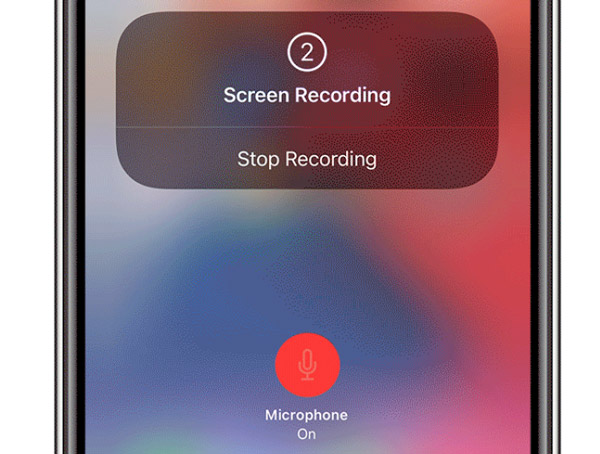
подсказки
Если Запись экрана iOS не работает, вы также можете использовать QuickTime Player в качестве бесплатного приложения для записи TikTok. Но сначала вам нужно подключить iPhone/iPad к компьютеру Mac. Выбирать Запись нового фильма сверху Файл список. Затем выберите экран iPhone или iPad из раскрывающегося списка со стрелкой. Кроме того, вам нужно выбрать микрофон вашего iPhone / iPad, чтобы записать видео TikTok со звуком с помощью QuickTime. Нажмите Записывать для записи экрана TikTok на iPad или iPhone на iOS 16/15/14/13/12/11/10/9 и более ранних версиях.
Как экранировать видео TikTok на Android
В отличие от устройств iOS, Android не имеет встроенной функции записи экрана. Чтобы сохранять видео TikTok на Android путем записи, вам необходимо использовать сторонний apk для записи TikTok. Здесь вы можете выбрать из Устройство записи экрана AZ, DU Screen Recorder, Mobizen Screen Recorder, XRecorder и т. д. Здесь вы можете использовать AZ Screen Recorder для записи на экране сообщений TikTok на Android.
Шаг 1.Загрузите и установите приложение для записи экрана TikTok для Android. Здесь вы можете использовать AZ Screen Recorder.
Шаг 2.На главной плавающей панели инструментов найдите и коснитесь «Запись», которая выглядит как камера.
Шаг 3.Нажмите «Начать сейчас» во всплывающем окне. Приложение запишет видео из приложения TikTok после 3-секундного обратного отсчета.
Шаг 4.Приостановите, возобновите или остановите запись в приложении TikTok. Это все, что нужно для записи на экран и сохранения видео TikTok в галерее на Android.
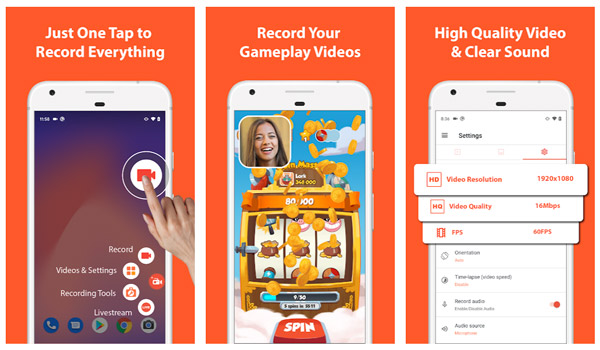
Часто задаваемые вопросы о записи экрана TikTok
-
Можете ли вы просмотреть запись TikTok без их ведома?
да. В TikTok нет уведомления о записи экрана. TikTok не будет уведомлять, когда вы записываете видео на экране.
-
Можете ли вы транслировать запись TikTok на экран в прямом эфире?
да. Вы можете записывать прямую трансляцию на TikTok с помощью AnyRec Free Online Screen Recorder и других инструментов, упомянутых выше. Все прямые трансляции TikTok можно записывать в видео MP4 для воспроизведения в автономном режиме.
-
Как сохранить видео в TikTok без водяных знаков?
Вы можете использовать рекордер TikTok или загрузчик TikTok, чтобы загружать видео TikTok без водяных знаков. Несмотря на вышеупомянутые средства записи экрана TikTok, вы можете сохранять видео из TikTok без водяных знаков с помощью SnapTik, TTDownloader, SSSTikTok и т. д. Или вы можете использовать сторонний Удаление водяных знаков TikTok решить проблему.
Заключение
По данным Sensor Tower, TikTok (Douyin) был самым загружаемым неигровым приложением в App Store и Google Play в июне 2021 года. TikTok установили более 65 миллионов раз, и он пользуется огромной популярностью во всем мире. Большинство сообщений TikTok нельзя загрузить. Таким образом, действительно важно получить хороший рекордер TikTok. По сравнению с обычными загрузчиками TikTok, вы можете получить больше настраиваемых элементов управления для записи видео TikTok без водяных знаков. Например, вы можете одновременно записывать себя и видео TikTok. После этого вы можете опубликовать свое новое видео на TikTok, YouTube и других платформах. Это все, что нужно для записи видео TikTok онлайн, iPhone и Android. Пожалуйста, поделитесь этой статьей, если она работает. Спасибо за ваше чтение.
100% Безопасный
100% Безопасный
